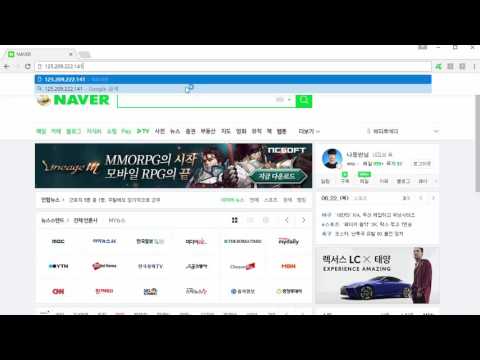
콘텐츠
네트워크 어댑터의 하드웨어 주소 (MAC 주소라고 함)는 동일한 네트워크에 연결된 다른 장치 또는 컴퓨터에서 네트워크를 통해 확인할 수 있습니다. 원격 네트워크에 연결된 장치 나 컴퓨터의 MAC 주소를 찾으려면 동일한 원격 네트워크에 연결된 컴퓨터 나 장치에 원격으로 액세스해야합니다.
지침

-
시작 버튼을 클릭 한 다음 "실행"을 클릭하고 "cmd"를 입력하고 "Enter"키를 누릅니다.
-
"xxx.x.x"를 관심있는 장치에 연결된 컴퓨터 또는 원격 네트워크 라우터의 IP 주소로 바꾸고 "Enter"키를 누르십시오 "telnet x.x.x.x"를 입력하십시오.
-
사용자 이름을 입력하고 (요청 된 경우) "Enter"키를 누릅니다. 암호를 입력하고 "Enter"키를 다시 눌러 컴퓨터 또는 라우터에 액세스하십시오.
-
컴퓨터 또는 라우터에 연결된 장치의 MAC 주소 목록을 보려면 "show mac-adress-table"또는 "display mac-adress"를 입력하십시오. 두 명령 모두 오류 메시지를 반환하면 "?"또는 "help"를 입력하고 "Enter"키를 눌러 해당 라우터 또는 컴퓨터에서 MAC 주소 테이블을 볼 수있는 정확한 명령을 찾을 수 있습니다. 그런 다음 명령을 입력하고 "Enter"키를 누릅니다.
-
해당 장치 및 / 또는 네트워크 어댑터 제조업체에 해당하는 제조업체 고유의 MAC 접두사 번호 (최신 OUI 목록에 따라)가 들어있는 MAC 주소 테이블의 주소를 선택합니다.
어떻게
- 컴퓨터 또는 원격 라우터에 텔넷 연결을 설정하기 전에 가상 사설망 (VPN)을 사용하여 원격 네트워크에 연결해야 할 수 있습니다.
- 텔넷 대신 SSH 프로토콜을 사용하여 네트워크 장치에 원격으로 액세스하는 것이 일반적입니다. SSH가 필요한 경우 절차를 따르기 전에 "퍼티"또는 다른 SSH 클라이언트 프로그램을 설치해야합니다.
필요한 것
- 컴퓨터 또는 원격 네트워크 라우터에 대한 Telnet 액세스
- 해당 장치에 직접 연결된 컴퓨터 IP 주소 또는 원격 네트워크 라우터
- Microsoft Windows XP가 설치된 컴퓨터